老白菜win2003pe磁盘管理工具使用教程
来源:www.laobaicai.net 发布时间:2016-02-21 09:05
通常打开“计算机”,我们就可以看到系统上各个磁盘分区的信息了,但如果遇到电脑障无法进入系统时该怎么管理磁盘呢?下面就一起来看看老白菜win2003pe磁盘管理工具使用教程。
1.重启电脑,待开机画面显示时使用快捷键引导u盘进入老白菜主菜单,选择“【03】运行老白菜Win2003PE增强版(旧电脑)”;如下图所示
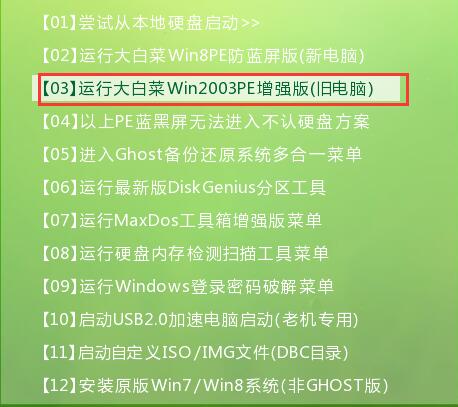
2.接着依次点击“程序-管理工具-磁盘管理”,打开磁盘管理工具;如下图所示
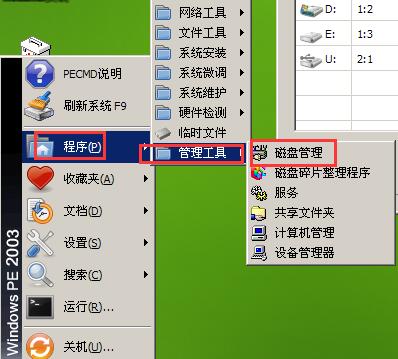
3.在磁盘管理窗口我们可以看到各个磁盘分区的信息,选择一个磁盘,鼠标右键就可以实行操作了,例如选择“更改驱动器号和路径...”;如下图所示

4.选择一个盘符作为新的磁盘盘符,点击确定即可。

以上就是老白菜win2003pe磁盘管理工具使用教程,如果你想格式化磁盘或者更改磁盘路径时不进入系统可以通过以上方法完成操作。
推荐阅读
"老白菜电脑系统维护必备神器"
- 老白菜电脑装机维护好工具 2025-07-28
- 老白菜U盘启动盘:电脑装机维护的实用利器 2025-07-25
- 联想小新 Air 14 2022版笔记本安装win10系统教程 2024-05-07
- 戴尔灵越14 Pro 2022版笔记本安装win7系统教程 2024-05-07
红米Book Pro 14 锐龙版 2022笔记本安装win11系统教程
- 联想IdeaPad 15s 2022版笔记本安装win7系统教程 2024-05-05
- 联想小新 Pro 14 2022 锐龙版笔记本安装win11系统教程 2024-05-05
- 外星人X14 R1笔记本使用老白菜u盘一键安装win10系统教程 2024-05-05
- 华为MateBook D 15 2022版笔记本安装win7系统教程 2024-05-04
老白菜下载
更多-
 老白菜怎样一键制作u盘启动盘
老白菜怎样一键制作u盘启动盘软件大小:358 MB
-
 老白菜超级u盘启动制作工具UEFI版7.3下载
老白菜超级u盘启动制作工具UEFI版7.3下载软件大小:490 MB
-
 老白菜一键u盘装ghost XP系统详细图文教程
老白菜一键u盘装ghost XP系统详细图文教程软件大小:358 MB
-
 老白菜装机工具在线安装工具下载
老白菜装机工具在线安装工具下载软件大小:3.03 MB










